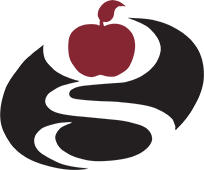Punjabi (Gurmukhi) ਪੰਜਾਬੀ
ਵੈਬਸਾਈਟ ਦਾ ਅਨੁਵਾਦ ਪੰਜਾਬੀ ਵਿੱਚ
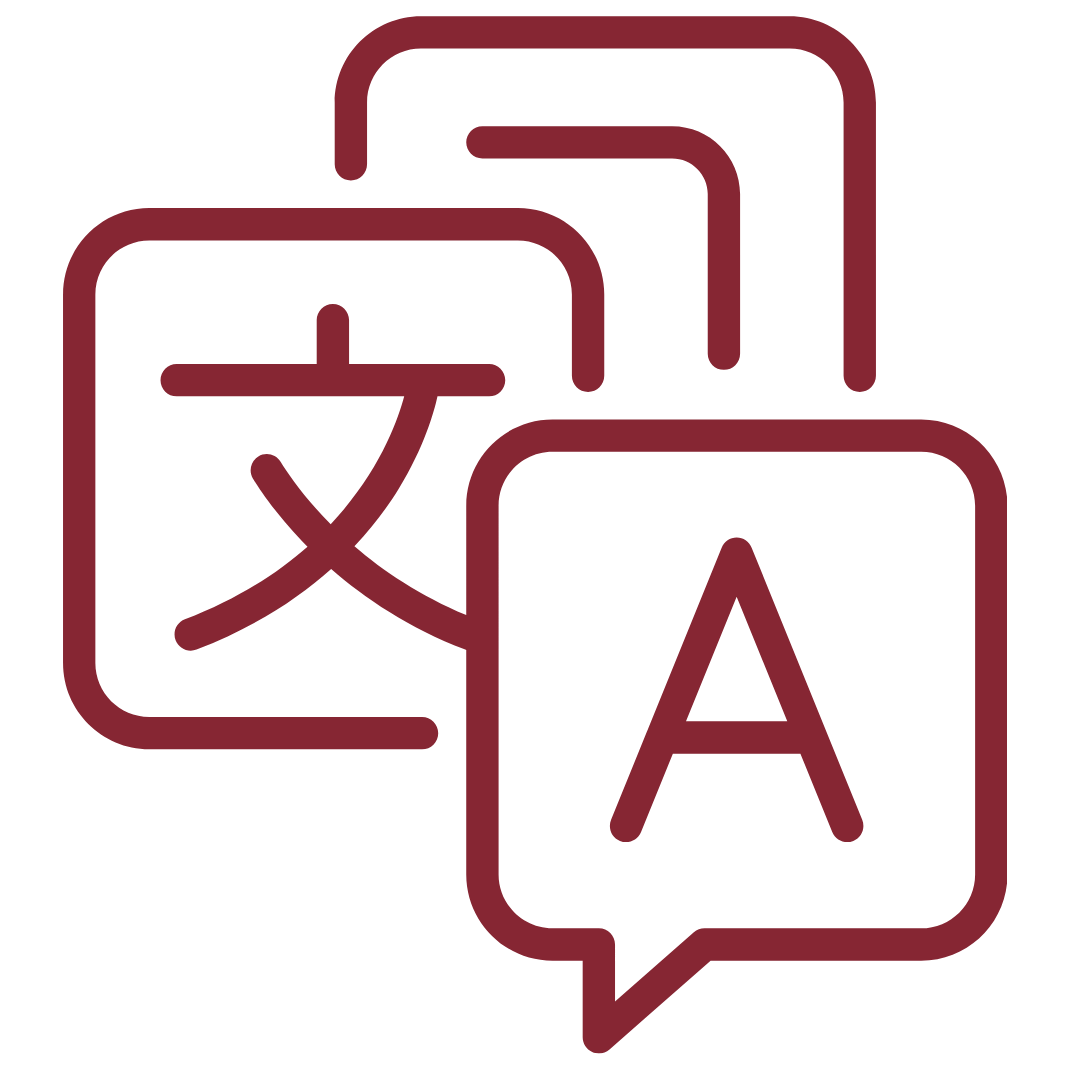
ਇਸ ਸਾਈਟ ਦਾ ਜਲਦੀ ਅਨੁਵਾਦ ਕਰੋ
ਕਾਹਲੀ ਵਿੱਚ? gpsbulldogs.org ਦੇਖਣ ਅਤੇ ਆਪਣੀ ਪਸੰਦੀਦਾ ਭਾਸ਼ਾ ਵਿੱਚ ਟੌਗਲ ਕਰਨ ਲਈ ਇਸ ਅਨੁਵਾਦ ਸਾਧਨ ਦੀ ਵਰਤੋਂ ਕਰੋ । ਹਾਲਾਂਕਿ ਇਹ ਟੂਲ ਤੁਰੰਤ ਅਨੁਵਾਦ ਪ੍ਰਦਾਨ ਕਰਦਾ ਹੈ, ਹੋ ਸਕਦਾ ਹੈ ਕਿ ਕੁਝ ਡਿਜ਼ਾਈਨ ਤੱਤ ਇਰਾਦੇ ਅਨੁਸਾਰ ਪ੍ਰਦਰਸ਼ਿਤ ਨਾ ਹੋਣ।
ਵਧੀਆ ਅਨੁਭਵ ਲਈ, ਅਸੀਂ ਤੁਹਾਡੇ ਬ੍ਰਾਊਜ਼ਰ ਦੀ ਬਿਲਟ-ਇਨ ਅਨੁਵਾਦ ਵਿਸ਼ੇਸ਼ਤਾ ਦੀ ਵਰਤੋਂ ਕਰਨ ਦੀ ਸਿਫ਼ਾਰਿਸ਼ ਕਰਦੇ ਹਾਂ। ਹੇਠਾਂ ਦਿੱਤੇ ਨਿਰਦੇਸ਼ਾਂ ਨੂੰ ਪੜ੍ਹੋ।
ਆਪਣੇ ਬ੍ਰਾਊਜ਼ਰ ਵਿੱਚ ਇਸ ਸਾਈਟ ਦਾ ਅਨੁਵਾਦ ਕਰੋ
ਸਾਰੇ ਆਧੁਨਿਕ ਬ੍ਰਾਊਜ਼ਰ ਹੁਣ ਵੈੱਬਸਾਈਟਾਂ ਦਾ ਅਨੁਵਾਦ ਕਰ ਸਕਦੇ ਹਨ! ਤੁਹਾਡੇ ਬ੍ਰਾਊਜ਼ਰ ਵਿੱਚ ਅਨੁਵਾਦ ਕਰਨਾ ਸਭ ਤੋਂ ਵਧੀਆ ਤਰੀਕਾ ਹੈ ਕਿਉਂਕਿ ਇਹ ਵਿਜੇਟਸ ਜਾਂ ਏਮਬੈਡਾਂ 'ਤੇ ਨਿਰਭਰ ਨਹੀਂ ਕਰਦਾ ਹੈ।
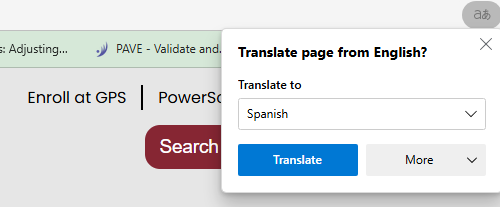
ਬ੍ਰਾਊਜ਼ਰ ਤੁਹਾਡੀਆਂ ਤਰਜੀਹੀ ਭਾਸ਼ਾ ਸੈਟਿੰਗਾਂ ਦਾ ਸਵੈ-ਪਛਾਣ ਕਰ ਸਕਦੇ ਹਨ ਅਤੇ ਜਦੋਂ ਤੁਸੀਂ ਕਿਸੇ ਵੱਖਰੀ ਭਾਸ਼ਾ ਵਿੱਚ ਕਿਸੇ ਵੈੱਬਸਾਈਟ 'ਤੇ ਜਾਂਦੇ ਹੋ ਤਾਂ ਅਕਸਰ ਅਨੁਵਾਦ ਕਰਨ ਦੀ ਪੇਸ਼ਕਸ਼ ਕਰਦੇ ਹਨ। ਦਿਖਾਈ ਦੇਣ ਵਾਲੇ ਪ੍ਰੋਂਪਟ 'ਤੇ ਕਲਿੱਕ ਕਰਨ ਨਾਲ ਸਮੱਗਰੀ ਨੂੰ ਤੁਹਾਡੀ ਪਸੰਦੀਦਾ ਭਾਸ਼ਾ ਵਿੱਚ ਅਨੁਵਾਦ ਕੀਤਾ ਜਾ ਸਕੇਗਾ। ਸਾਡੀ ਵੈੱਬਸਾਈਟ 'ਤੇ ਪੌਪ-ਅੱਪ ਆਮ ਤੌਰ 'ਤੇ ਇਸ ਚਿੱਤਰ ਵਰਗਾ ਦਿਸਦਾ ਹੈ।
ਕਿਉਂਕਿ ਸਾਡੀ ਡਿਸਟ੍ਰਿਕਟ ਵੈਬਸਾਈਟ ਮੁੱਖ ਤੌਰ 'ਤੇ ਅੰਗਰੇਜ਼ੀ ਵਿੱਚ ਹੈ, ਇਸ ਲਈ ਉਪਭੋਗਤਾਵਾਂ ਅਤੇ ਸਟਾਫ ਜਿਨ੍ਹਾਂ ਨੇ ਅੰਗਰੇਜ਼ੀ ਨੂੰ ਆਪਣੀ ਤਰਜੀਹੀ ਭਾਸ਼ਾ ਵਜੋਂ ਸੈੱਟ ਕੀਤਾ ਹੈ, ਅਨੁਵਾਦ ਪੌਪ-ਅੱਪ ਪ੍ਰਾਪਤ ਨਹੀਂ ਕਰਨਗੇ।
ਭਾਸ਼ਾ ਤਰਜੀਹਾਂ ਨੂੰ ਅੱਪਡੇਟ ਕਰੋ ਅਤੇ ਪੰਨਿਆਂ ਦਾ ਅਨੁਵਾਦ ਕਰੋ
ਹਾਲਾਂਕਿ ਬ੍ਰਾਊਜ਼ਰ ਤੁਹਾਡੀ ਭਾਸ਼ਾ ਦਾ ਸਵੈ-ਪਛਾਣ ਕਰਦੇ ਹਨ, ਤੁਸੀਂ ਕਿਸੇ ਵੀ ਖੋਜ ਅਸ਼ੁੱਧੀਆਂ ਨੂੰ ਹੱਥੀਂ ਓਵਰਰਾਈਡ ਕਰ ਸਕਦੇ ਹੋ। ਆਪਣੀ ਤਰਜੀਹੀ ਭਾਸ਼ਾ ਨੂੰ ਕਿਵੇਂ ਸੈਟ ਅਪ ਕਰਨਾ ਹੈ ਅਤੇ ਵੱਖ-ਵੱਖ ਬ੍ਰਾਊਜ਼ਰਾਂ 'ਤੇ ਵੈੱਬਸਾਈਟਾਂ ਦਾ ਅਨੁਵਾਦ ਕਿਵੇਂ ਕਰਨਾ ਹੈ, ਇਸ ਬਾਰੇ ਹੇਠਾਂ ਦੱਸੇ ਗਏ ਕਦਮ ਹਨ।
ਗੂਗਲ ਕਰੋਮ
ਮੋਜ਼ੀਲਾ ਫਾਇਰਫਾਕਸ
ਮਾਈਕ੍ਰੋਸਾੱਫਟ ਐਜ
ਸਫਾਰੀ
ਦਸਤਾਵੇਜ਼ਾਂ ਦਾ ਅਨੁਵਾਦ ਕਰੋ
ਗੂਗਲ ਟ੍ਰਾਂਸਲੇਟ ਟੈਕਸਟ, ਚਿੱਤਰ, ਵਰਡ ਦਸਤਾਵੇਜ਼, ਪੀਡੀਐਫ ਅਤੇ ਵੈਬਸਾਈਟਾਂ ਦਾ ਅਨੁਵਾਦ ਕਰਨ ਲਈ ਉਪਯੋਗੀ ਹੈ।
ਗੂਗਲ ਡੌਕਸ